Microsoft Teams được biết đến là một hệ thống phần mềm bao gồm các chức năng như chat, meetings và có nơi để tải các tệp đính kèm lên đó. Ứng dụng này rất phát triển trong thời điểm xã hội giãn cách phải học hay làm việc trực tuyến. Hôm nay ở bài viết này sẽ hướng dẫn bạn các cách đổi mật khẩu Microsoft Teams đơn giản cả trên máy và điện thoại nhé!
Cách đổi mật khẩu Microsoft Teams trên PC
Bước 1: Mở Microsoft Teams trên máy tính, chọn vào avatar của bạnở góc trên bên phải.
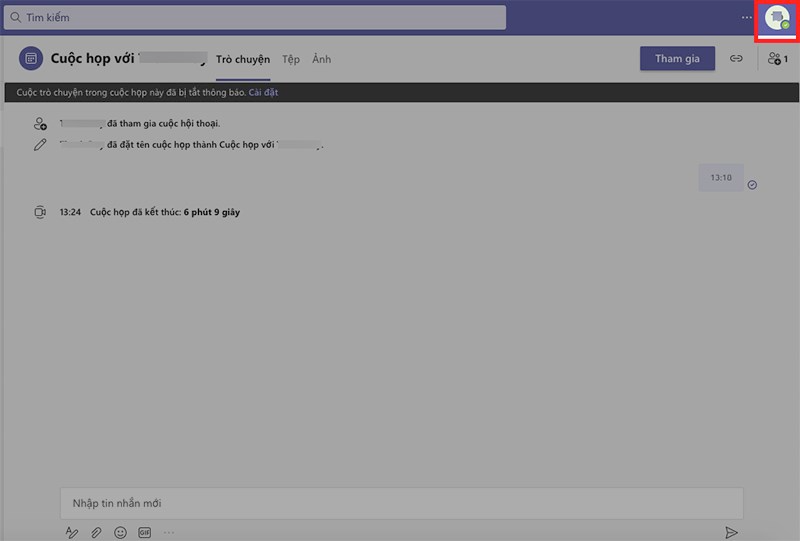
Mở Microsoft Teams trên máy tính, nhấn vào ảnh đại diện của bạn ở góc trên bên phải
Bước 2:ChọnQuản lý tài khoản.
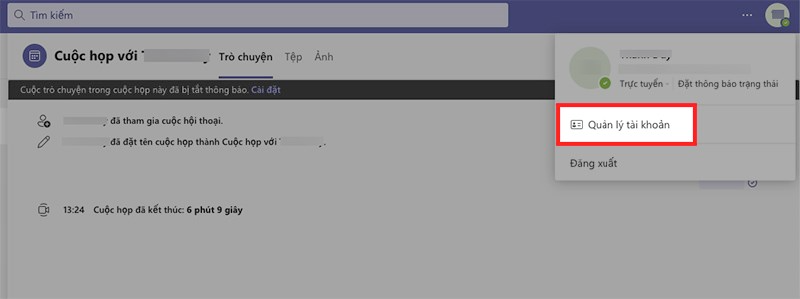
Chọn Quản lý tài khoản
Bước 3:ChọnQuản lý.
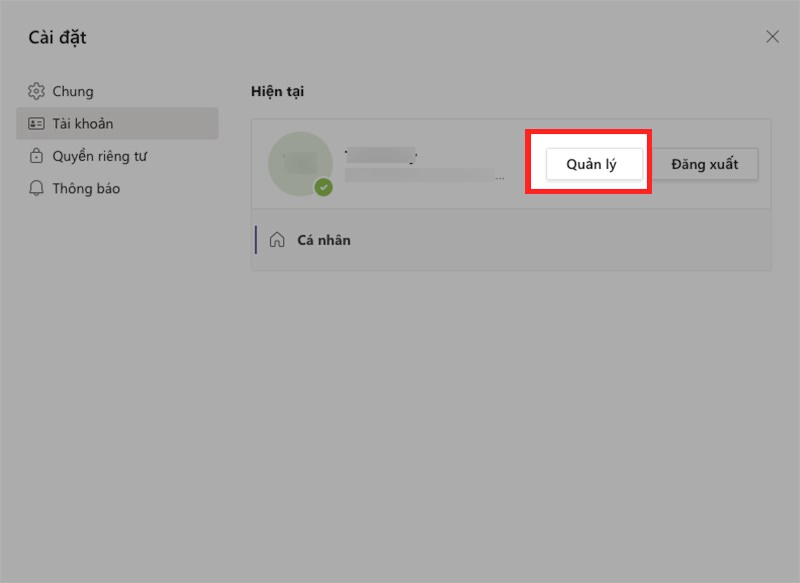
Chọn Quản lý
Bước 4:ChọnThay đổi mật khẩu.

Chọn Thay đổi mật khẩu
Bước 5:Tiến hànhnhập mật khẩu hiện tại,mật khẩu mớivànhập lại mật khẩu mớicho tài khoản của bạn với các mục tương ứng.
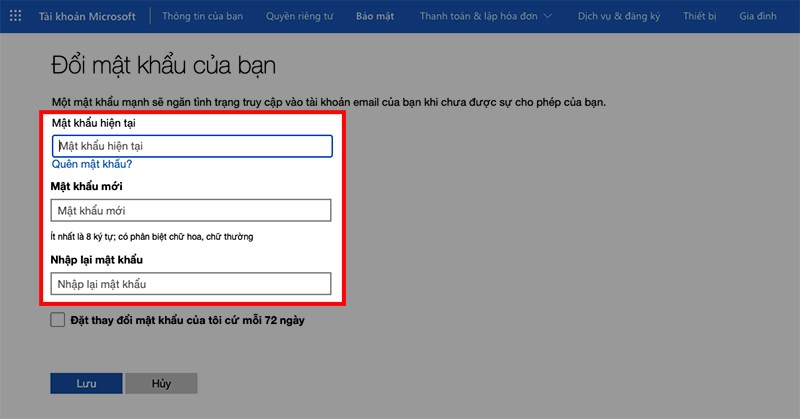
Tiến hành nhậpmật khẩuhiện tại,mật khẩumới và nhập lạimật khẩumới choaccountcủa chúng ta
Chúng ta có thểchọn lựatính năng nhắc nhở bạnchỉnh sửamật khẩusau 72 ngàybằng cáchnhấn dấu tích vào ô vuôngtại mụcĐặtthay đổimật khẩucủa tôi cứ mỗi 72 ngày.
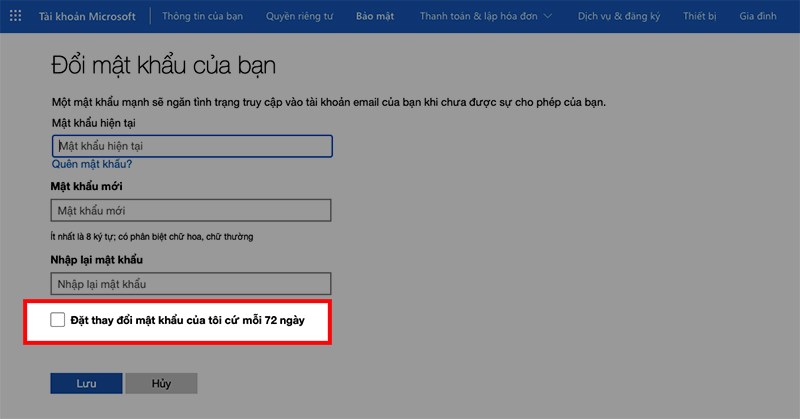
Nhấn dấu tích vào ô vuông tại mục Đặt thay đổi mật khẩu của tôi cứ mỗi 72 ngày như hình bên trên
Sau đó chọn Lưu nhé
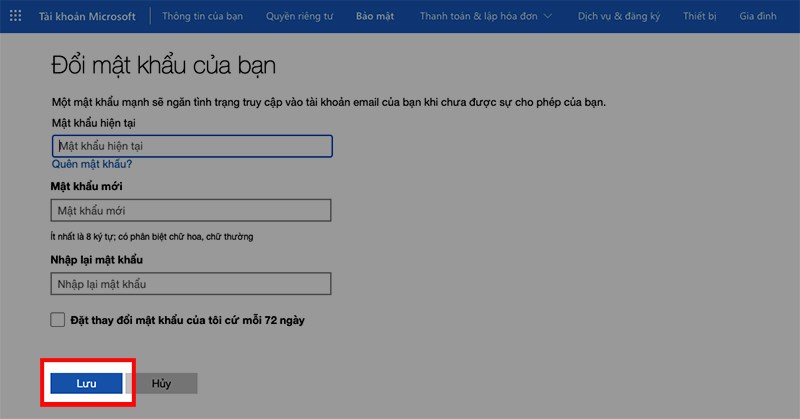
>> Có thể bạn quan tâm: Tải full Microsoft Office 2020 miễn phí
Cách đổi mật khẩu Microsoft Teams bằng điện thoại
Bước 1: Truy cập Trang tài khoản của Microsoft Teams > Chọn Đăng nhập.
Bước 2: Điền tên tài khoản, số điện thoại, email vào ô đăng nhập, sau đó bạn chọn Tiếp theo.
Tiếp tục nhập mật khẩu tài khoản vào ôMật khẩu> ChọnĐăng nhập.
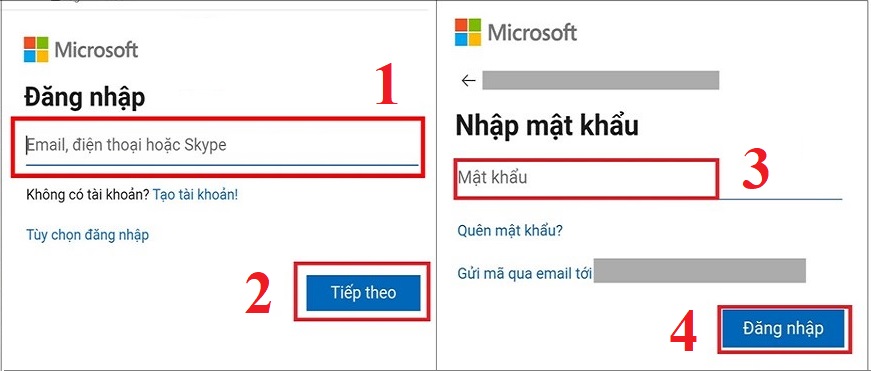
Bước 3: Nhấn vào ảnh đại diện của bạn ở góc trên bên phải như hình bên dưới > Chọn Tài khoản Microsoft của tôi> ChọnThay đổi mật khẩu.
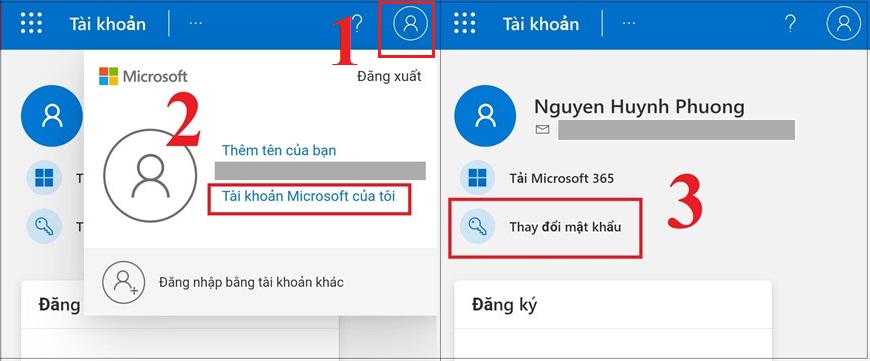
Bước 4:Chọn vàoEmail> Nhập mã xác thực được gửi đến mail của bạn vào ôMã> ChọnXác nhận.
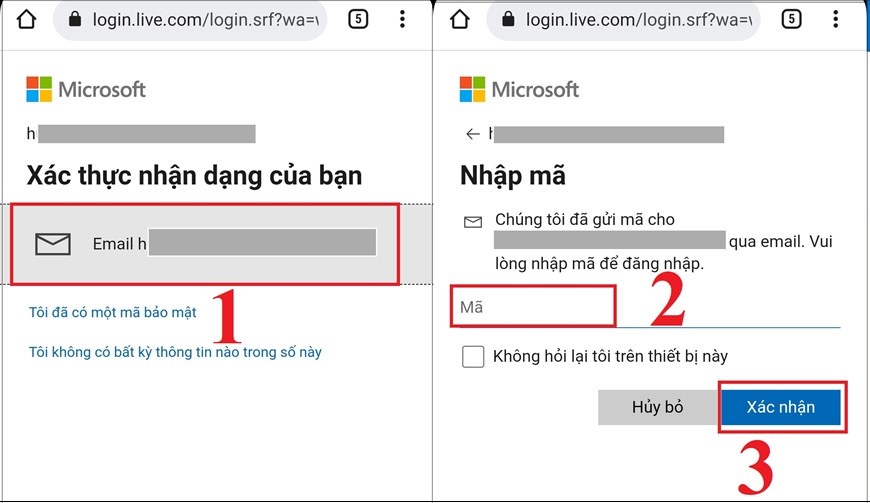
Bước 5:Tại các ô trống bạn tiến hành nhậppasswordhiện tại,passwordmới và nhập lạimật khẩuchoaccount.
Nếu bạn muốnhệ thốngnhắc nhở việcchỉnh sửamật khẩuđể bảo mậtaccountmượt hơnthìcó khả năngtích vào ôĐặtthay đổipasswordcủa tôi cứ mỗi 72 ngày. SauđấychọnLưu.
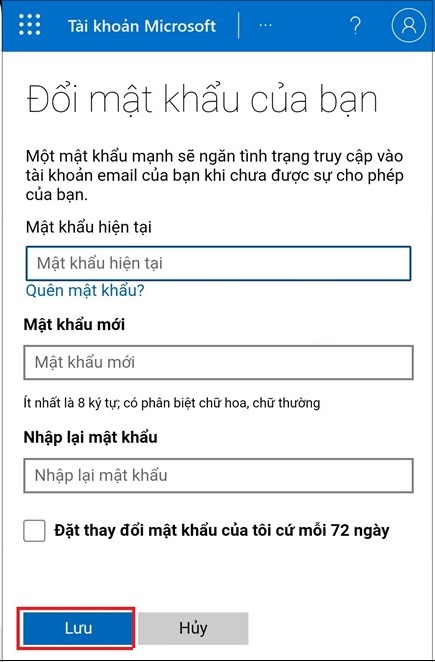
>> Đọc thêm: Kiểm tra bản quyền Office
Quên mật khẩu đăng nhập
Trongtrường hợpbạn không nhớpasswordhiện tại hoặc nhập khôngchính xác, thìappsẽtrao chobạn mộtthông cáocho biếtaccounthoặcpasswordcủa chúng takhông đúng.nếu bạnkhông nhớmật khẩucủa mình, hãy reset lạimật khẩungay bây giờ. Trongtrường hợpnày,bạn cầnlàm theocác bước dưới đây:
1. ChọnForgotmật khẩunếucửa sổEnterpasswordvẫn mở hoặc chuyển thẳng đếnResetpasswordvà nhập tênngười sử dụngchotài khoảnbạn đang cố gắng reset và chọnNext.
2. Trước khichúng ta có thểtiếp tụcreset lạimật khẩu, Microsoft phải xác minh danh tínhđể giữan toàn cho bạn. Trong giai đoạn này, cách bạn xác minh danh tính của mìnhcó thể đượcxác địnhbởithông tinbảo mật nào bạn đãDùngtrước đâychotài khoảnvà liệu bạn vẫncó thểtruy cậpnội dungđóhay không.
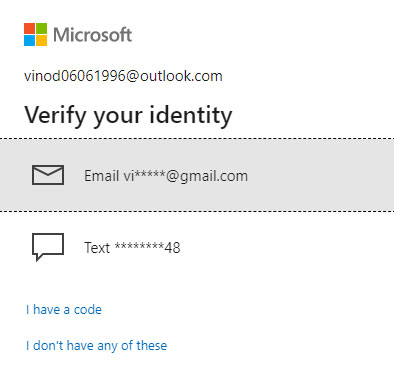
3. Nhập lại phần đầu của địa chỉmailhoặc bốn chữ số cuối củasố điện thoạiđược gợi ý trong cửa sổ trước và chọn tùy chọnGet code,tùy thuộc theophương thứcliên hệbạn chọn. Bây giờ, Microsoft sẽcung cấp chobạn mã xác minh đến địa chỉmailhoặcsố điện thoạimà bạn đã chỉ định.truy cậpsố máyhoặc địa chỉmailmà bạn đãdùngđểyêu cầumã.
4. Nhập mã để resetmật khẩu, sauđấydán hoặc nhập mã bạn đã đượcmang lạivào hộp và nhấp vàoNext.Cuối cùng, chọnNextsau khinhậpmật khẩumới.
Một số lưu ý khi đổi mật khẩu Microsoft Teams
Khi tạomật khẩuMicrosoft Teams, bạn hãytích hợp giữa chữ cái (viết hoa) , sốvàcác ký tựđặc biệt của riêng mìnhcho phép trên bàn phím, đểmật khẩu có độ mạnh và khó đoán ra. Nếucẩn thận hãy đổipasswordđịnh kỳ ba tháng một lần và tránhbật mípasswordcho bất kỳ ai trừ nhữnghoàn cảnhbất khả kháng.
Bạn có thểđặt ra cácquy tắc riêngchomật khẩucủa mình. Điều cần làm là hãychỉnh sửamật khẩuquan trọngtrên cáctài khoảnđịnh kỳ và hạn chế đăng nhập trên những máy tính hoặc mạng Wi-Fi công cộng.

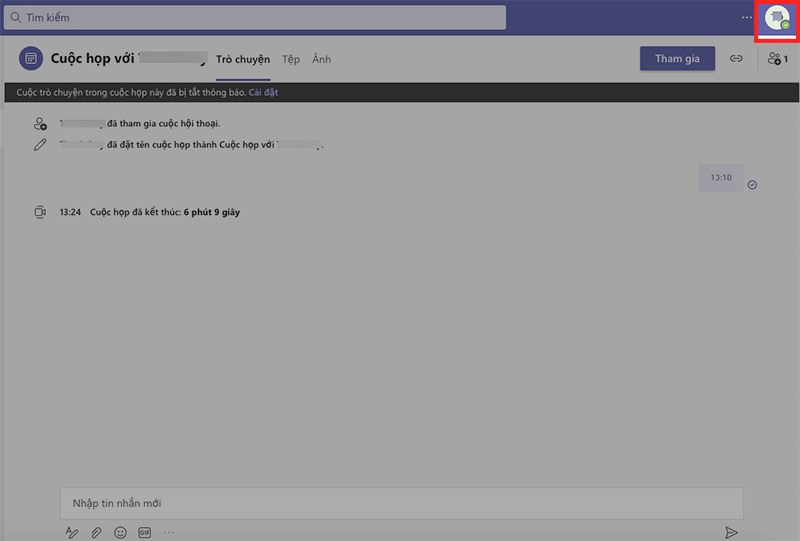


![Share key Office 2016 [100% Hoạt động] & Cách Active Office 2016 mới nhất 6 Su Khac Nhau Giua Microsoft Office 2016 Office 2019 Va Office 365 3](/wp-content/uploads/2019/12/su-khac-nhau-giua-microsoft-office-2016-office-2019-va-office-365-3.jpg)



